Drukowanie raportów i list
Możesz drukować raporty i listy, aby sprawdzić informacje, takie jak całkowita liczba wydruków dla każdego <ID działu> oraz ustawienia urządzenia.
Konfigurowanie ustawień drukowania dla raportów i list
Można wykonywać drukowanie dwustronne raportów i list.
<Menu>  <Raport wydruków>
<Raport wydruków>  <Ustawienia raportu>
<Ustawienia raportu>  <Ustawienia domyślne wydruku raportów>
<Ustawienia domyślne wydruku raportów>  <Włącz>
<Włącz>  <Zastosuj>
<Zastosuj> 

 <Raport wydruków>
<Raport wydruków>  <Ustawienia raportu>
<Ustawienia raportu>  <Ustawienia domyślne wydruku raportów>
<Ustawienia domyślne wydruku raportów>  <Włącz>
<Włącz>  <Zastosuj>
<Zastosuj> 

Drukowanie raportu dotyczącego całkowitej liczby wydruków według identyfikatora wydziału
Raport funkcji Zarządzanie identyfikatorami wydziału
Gdy włączona jest funkcja Zarządzanie identyfikatorami wydziału, można sprawdzić łączną liczbę wydruków dla każdego <ID działu>, drukując raport funkcji Zarządzanie identyfikatorami wydziału. Kontrola całkowitej liczby wydruków pozwala na lepsze zarządzanie zapasami papieru i toneru.
<Menu>  <Raport wydruków>
<Raport wydruków>  <Drukuj listę>
<Drukuj listę>  <Raport zarządzania ID działu>
<Raport zarządzania ID działu>  Sprawdź, czy w urządzeniu załadowany jest papier, którego format i rodzaj są wyświetlone na ekranie i naciśnij przycisk <Start>
Sprawdź, czy w urządzeniu załadowany jest papier, którego format i rodzaj są wyświetlone na ekranie i naciśnij przycisk <Start> 

 <Raport wydruków>
<Raport wydruków>  <Drukuj listę>
<Drukuj listę>  <Raport zarządzania ID działu>
<Raport zarządzania ID działu>  Sprawdź, czy w urządzeniu załadowany jest papier, którego format i rodzaj są wyświetlone na ekranie i naciśnij przycisk <Start>
Sprawdź, czy w urządzeniu załadowany jest papier, którego format i rodzaj są wyświetlone na ekranie i naciśnij przycisk <Start> 

Konfiguracja raportów dotyczących wyników komunikacji
Istnieje możliwość drukowania raportów dotyczących wyników wysyłania/odbierania wiadomości e-mail, faksów i I-faksów, a także wyników zapisu w folderze udostępnionym albo na serwerze FTP. Niektóre rodzaje raportów mogą być drukowane automatyczne, zaś inne są drukowane tylko w przypadku wystąpienia błędu.

|
|
Jeżeli w pozycji „Wynik” na wydrukowanej liście znajduje się wartość „NG”, oznacza to, że można sprawdzić szczegółowe informacje o błędzie, posługując się trzycyfrową liczbą poprzedzoną znakiem „#” wyświetlaną obok wyniku. Więcej informacji znajduje się na stronie internetowej podręcznika w sekcji „Rozwiązywanie problemów (FAQ)”.
W przypadku raportów drukowanych dla wiadomości e-mail/I-faksów prezentowany jest wynik transmisji między urządzeniem a serwerem pocztowym, a nie między urządzeniem a adresem odbiorcy.
|
Raport zarządzania połączeniami
Dzienniki faksów lub wiadomości e-mail dotyczące wysłanych dokumentów można sprawdzić, drukując Raport zarządzania połączeniami. Raport można drukować automatycznie co 40 transmisji lub ręcznie.
<Menu>  <Raport wydruków>
<Raport wydruków>  <Ustawienia raportu>
<Ustawienia raportu>  <Raport zarządzania połączeniami>
<Raport zarządzania połączeniami>  Skonfiguruj ustawienia raportu
Skonfiguruj ustawienia raportu  <Zastosuj>
<Zastosuj> 

 <Raport wydruków>
<Raport wydruków>  <Ustawienia raportu>
<Ustawienia raportu>  <Raport zarządzania połączeniami>
<Raport zarządzania połączeniami>  Skonfiguruj ustawienia raportu
Skonfiguruj ustawienia raportu  <Zastosuj>
<Zastosuj> 

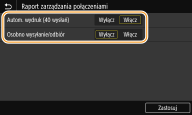
<Autom. wydruk (40 wysłań)>
Wybierz ustawienie <Włącz>, aby drukować raport automatycznie co 40 transmisji albo <Wyłącz>, aby nie drukować raportu automatycznie.
Wybierz ustawienie <Włącz>, aby drukować raport automatycznie co 40 transmisji albo <Wyłącz>, aby nie drukować raportu automatycznie.
<Osobno wysyłanie/odbiór>
Wybierz ustawienie <Włącz>, aby osobno drukować raporty wysyłania i odbierania albo <Wyłącz>, aby drukować oba raporty wspólnie na jednym arkuszu.
Wybierz ustawienie <Włącz>, aby osobno drukować raporty wysyłania i odbierania albo <Wyłącz>, aby drukować oba raporty wspólnie na jednym arkuszu.
 Ręczne drukowanie raportu
Ręczne drukowanie raportu
<Menu>  <Raport wydruków>
<Raport wydruków>  <Drukuj listę>
<Drukuj listę>  <Raport zarządzania połączeniami>
<Raport zarządzania połączeniami>  Sprawdź, czy w urządzeniu załadowany jest papier, którego format i rodzaj są wyświetlone na ekranie i naciśnij przycisk <Start>
Sprawdź, czy w urządzeniu załadowany jest papier, którego format i rodzaj są wyświetlone na ekranie i naciśnij przycisk <Start> 

 <Raport wydruków>
<Raport wydruków>  <Drukuj listę>
<Drukuj listę>  <Raport zarządzania połączeniami>
<Raport zarządzania połączeniami>  Sprawdź, czy w urządzeniu załadowany jest papier, którego format i rodzaj są wyświetlone na ekranie i naciśnij przycisk <Start>
Sprawdź, czy w urządzeniu załadowany jest papier, którego format i rodzaj są wyświetlone na ekranie i naciśnij przycisk <Start> 

Raport wyników wysyłania faksów
Dzienniki faksów dotyczące wysłanych dokumentów można sprawdzić, drukując Raport wyników wysyłania faksów. Raport można drukować każdorazowo po zakończeniu transmisji lub tylko w przypadku wystąpienia błędu wysyłania.
<Menu>  <Raport wydruków>
<Raport wydruków>  <Ustawienia raportu>
<Ustawienia raportu>  <Raport wyników wysyłania faksów>
<Raport wyników wysyłania faksów>  Wybierz ustawienie <Włącz> albo <Tylko w przypadku błędu>
Wybierz ustawienie <Włącz> albo <Tylko w przypadku błędu>  Wybierz ustawienie <Wyłącz> albo <Włącz>
Wybierz ustawienie <Wyłącz> albo <Włącz>  <Zastosuj>
<Zastosuj> 

 <Raport wydruków>
<Raport wydruków>  <Ustawienia raportu>
<Ustawienia raportu>  <Raport wyników wysyłania faksów>
<Raport wyników wysyłania faksów>  Wybierz ustawienie <Włącz> albo <Tylko w przypadku błędu>
Wybierz ustawienie <Włącz> albo <Tylko w przypadku błędu>  Wybierz ustawienie <Wyłącz> albo <Włącz>
Wybierz ustawienie <Wyłącz> albo <Włącz>  <Zastosuj>
<Zastosuj> 

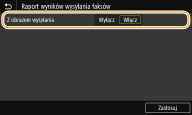
<Z obrazem wysyłania>
Jeśli wybrane zostanie ustawienie <Włącz>, raport może zawierać część wysłanego dokumentu.
Jeśli wybrane zostanie ustawienie <Włącz>, raport może zawierać część wysłanego dokumentu.

Raport nie uwzględnia zadań wysyłania utworzonych z wykorzystaniem sterownika faksu.
|
Raport wyników wysyłania wiadomości E-Mail/I-Faksów/plików
Dzienniki wiadomości e-mail i I-faksów dotyczące wysłanych dokumentów oraz dokumentów zapisanych w folderze udostępnionym albo na serwerze FTP można sprawdzić, drukując Raport wyników wysyłania wiadomości E-Mail/I-Faksów/plików. Raport można drukować każdorazowo po zakończeniu transmisji lub tylko w przypadku wystąpienia błędu wysyłania.
<Menu>  <Raport wydruków>
<Raport wydruków>  <Ustawienia raportu>
<Ustawienia raportu>  <Rap.wyników wysył. e-maila/I-faksu/pliku>
<Rap.wyników wysył. e-maila/I-faksu/pliku>  Wybierz opcję <Włącz> albo <Tylko w przypadku błędu>
Wybierz opcję <Włącz> albo <Tylko w przypadku błędu> 

 <Raport wydruków>
<Raport wydruków>  <Ustawienia raportu>
<Ustawienia raportu>  <Rap.wyników wysył. e-maila/I-faksu/pliku>
<Rap.wyników wysył. e-maila/I-faksu/pliku>  Wybierz opcję <Włącz> albo <Tylko w przypadku błędu>
Wybierz opcję <Włącz> albo <Tylko w przypadku błędu> 


|
Wynik komunikacjiJeżeli błąd wystąpi podczas wysyłania wiadomości e-mail / I-faksu albo zapisu w folderze udostępnionym / na serwerze FTP, w raporcie nie będzie widoczny kod błędu. Aby sprawdzić kod błędu, należy wydrukować Raport zarządzania połączeniami (Raport zarządzania połączeniami).
|
Raport wyników odbioru
Dzienniki otrzymanych faksów i I-faksów można sprawdzić, drukując Raport wyników odbioru. Raport można drukować każdorazowo po zakończeniu transmisji lub tylko w przypadku wystąpienia błędu odbierania.
<Menu>  <Raport wydruków>
<Raport wydruków>  <Ustawienia raportu>
<Ustawienia raportu>  <Raport wyników odbioru>
<Raport wyników odbioru>  Wybierz ustawienie <Włącz> albo <Tylko w przypadku błędu>
Wybierz ustawienie <Włącz> albo <Tylko w przypadku błędu> 

 <Raport wydruków>
<Raport wydruków>  <Ustawienia raportu>
<Ustawienia raportu>  <Raport wyników odbioru>
<Raport wyników odbioru>  Wybierz ustawienie <Włącz> albo <Tylko w przypadku błędu>
Wybierz ustawienie <Włącz> albo <Tylko w przypadku błędu> 

Drukowanie list ustawień
Istnieje możliwość wydrukowania danych i ustawień zapisanych w urządzeniu w formie listy.
Lista książki adresowej
Listę odbiorców zarejestrowanych w książce adresowej jako <Wybieranie kodowane>, <Ulubione> oraz <Grupa> można sprawdzić, drukując listę książki adresowej.
<Menu>  <Raport wydruków>
<Raport wydruków>  <Drukuj listę>
<Drukuj listę>  <Lista Książka adresowa>
<Lista Książka adresowa>  Wybierz ustawienie, które chcesz wydrukować
Wybierz ustawienie, które chcesz wydrukować  Sprawdź, czy w urządzeniu załadowany jest papier, którego format i rodzaj są wyświetlone i naciśnij przycisk <Start>
Sprawdź, czy w urządzeniu załadowany jest papier, którego format i rodzaj są wyświetlone i naciśnij przycisk <Start> 

 <Raport wydruków>
<Raport wydruków>  <Drukuj listę>
<Drukuj listę>  <Lista Książka adresowa>
<Lista Książka adresowa>  Wybierz ustawienie, które chcesz wydrukować
Wybierz ustawienie, które chcesz wydrukować  Sprawdź, czy w urządzeniu załadowany jest papier, którego format i rodzaj są wyświetlone i naciśnij przycisk <Start>
Sprawdź, czy w urządzeniu załadowany jest papier, którego format i rodzaj są wyświetlone i naciśnij przycisk <Start> 

Lista danych użytkownika/Lista danych menedżera systemu
Listę elementów ustawień (Lista menu ustawień) oraz dane zarejestrowane w urządzeniu można sprawdzić, drukując listę danych użytkownika lub listę danych menedżera systemu. Obie listy zawierają informacje o wersji oprogramowania sprzętowego, formacie i rodzaju papieru zapisanych w urządzeniu oraz ustawienia drukowania dla Raportu zarządzania połączeniami, Raportu wyników wysyłania i Raportu wyników odbioru.
<Menu>  <Raport wydruków>
<Raport wydruków>  <Drukuj listę>
<Drukuj listę>  Wybierz pozycję <Lista danych użytkownika> albo <Lista danych menedżera systemu>
Wybierz pozycję <Lista danych użytkownika> albo <Lista danych menedżera systemu>  Sprawdź, czy w urządzeniu załadowany jest papier, którego format i rodzaj są wyświetlone na ekranie i naciśnij przycisk <Start>
Sprawdź, czy w urządzeniu załadowany jest papier, którego format i rodzaj są wyświetlone na ekranie i naciśnij przycisk <Start> 

 <Raport wydruków>
<Raport wydruków>  <Drukuj listę>
<Drukuj listę>  Wybierz pozycję <Lista danych użytkownika> albo <Lista danych menedżera systemu>
Wybierz pozycję <Lista danych użytkownika> albo <Lista danych menedżera systemu>  Sprawdź, czy w urządzeniu załadowany jest papier, którego format i rodzaj są wyświetlone na ekranie i naciśnij przycisk <Start>
Sprawdź, czy w urządzeniu załadowany jest papier, którego format i rodzaj są wyświetlone na ekranie i naciśnij przycisk <Start> 


|
|
Lista danych użytkownika nie obejmuje określonych pozycji, takich jak Ustawienia sieciowe czy Ustawienia zarządzania. Aby sprawdzić wszystkie ustawienia, należy wydrukować Listę danych menadżera systemu.
|
Lista zasad IPSec
Listę nazw zasad oraz ustawienia IPSec zarejestrowane w urządzeniu można sprawdzić, drukując listę zasad IPSec.
<Menu>  <Raport wydruków>
<Raport wydruków>  <Drukuj listę>
<Drukuj listę>  <Lista zasad IPSec>
<Lista zasad IPSec>  Sprawdź, czy w urządzeniu załadowany jest papier, którego format i rodzaj są wyświetlone na ekranie i naciśnij przycisk <Start>
Sprawdź, czy w urządzeniu załadowany jest papier, którego format i rodzaj są wyświetlone na ekranie i naciśnij przycisk <Start> 

 <Raport wydruków>
<Raport wydruków>  <Drukuj listę>
<Drukuj listę>  <Lista zasad IPSec>
<Lista zasad IPSec>  Sprawdź, czy w urządzeniu załadowany jest papier, którego format i rodzaj są wyświetlone na ekranie i naciśnij przycisk <Start>
Sprawdź, czy w urządzeniu załadowany jest papier, którego format i rodzaj są wyświetlone na ekranie i naciśnij przycisk <Start> 

Drukowanie raportów i list dotyczących statusu eksploatacji urządzenia
Istnieje możliwość wydrukowania Raportu statusu urządzenia, Dziennika eksploatacji zasobników z tonerem oraz Listy czcionek dostępnych w trybie PCL albo PS.
Raport Eco
Dzięki temu raportowi można sprawdzić całkowitą miesięczną liczbę wydrukowanych stron i zużytej energii. Raport zawiera wskazówki pomagające oszczędzać papier i energię, które są dobierane na podstawie statusu eksploatacji.
<Menu>  <Raport wydruków>
<Raport wydruków>  <Drukuj listę>
<Drukuj listę>  <Raport Eco>
<Raport Eco>  Sprawdź, czy w urządzeniu załadowany jest papier, którego format i rodzaj są wyświetlone na ekranie i naciśnij przycisk <Start>
Sprawdź, czy w urządzeniu załadowany jest papier, którego format i rodzaj są wyświetlone na ekranie i naciśnij przycisk <Start> 

 <Raport wydruków>
<Raport wydruków>  <Drukuj listę>
<Drukuj listę>  <Raport Eco>
<Raport Eco>  Sprawdź, czy w urządzeniu załadowany jest papier, którego format i rodzaj są wyświetlone na ekranie i naciśnij przycisk <Start>
Sprawdź, czy w urządzeniu załadowany jest papier, którego format i rodzaj są wyświetlone na ekranie i naciśnij przycisk <Start> 


|
|
Pobór mocy urządzenia różni się, w zależności od środowiska pracy oraz warunków, w jakich urządzenie jest eksploatowane.
|
Raport stanu materiałów eksploatacyjnych
Raport pozwala sprawdzić stan materiałów eksploatacyjnych zainstalowanych w urządzeniu.
<Menu>  <Raport wydruków>
<Raport wydruków>  <Drukuj listę>
<Drukuj listę>  <Raport o stanie materiałów eksploatac.>
<Raport o stanie materiałów eksploatac.>  Sprawdź, czy w urządzeniu załadowany jest papier, którego format i rodzaj są wyświetlone na ekranie i naciśnij przycisk <Start>
Sprawdź, czy w urządzeniu załadowany jest papier, którego format i rodzaj są wyświetlone na ekranie i naciśnij przycisk <Start> 

 <Raport wydruków>
<Raport wydruków>  <Drukuj listę>
<Drukuj listę>  <Raport o stanie materiałów eksploatac.>
<Raport o stanie materiałów eksploatac.>  Sprawdź, czy w urządzeniu załadowany jest papier, którego format i rodzaj są wyświetlone na ekranie i naciśnij przycisk <Start>
Sprawdź, czy w urządzeniu załadowany jest papier, którego format i rodzaj są wyświetlone na ekranie i naciśnij przycisk <Start> 

Lista czcionek PCL
Raport pozwala sprawdzić listę czcionek dostępnych w trybie PCL.
<Menu>  <Raport wydruków>
<Raport wydruków>  <Drukuj listę>
<Drukuj listę>  <Lista czcionek PCL>
<Lista czcionek PCL>  Sprawdź, czy w urządzeniu załadowany jest papier, którego format i rodzaj są wyświetlone na ekranie i naciśnij przycisk <Start>
Sprawdź, czy w urządzeniu załadowany jest papier, którego format i rodzaj są wyświetlone na ekranie i naciśnij przycisk <Start> 

 <Raport wydruków>
<Raport wydruków>  <Drukuj listę>
<Drukuj listę>  <Lista czcionek PCL>
<Lista czcionek PCL>  Sprawdź, czy w urządzeniu załadowany jest papier, którego format i rodzaj są wyświetlone na ekranie i naciśnij przycisk <Start>
Sprawdź, czy w urządzeniu załadowany jest papier, którego format i rodzaj są wyświetlone na ekranie i naciśnij przycisk <Start> 

Lista czcionek PS
Raport pozwala sprawdzić listę czcionek dostępnych w trybie PS.
<Menu>  <Raport wydruków>
<Raport wydruków>  <Drukuj listę>
<Drukuj listę>  <Lista czcionek PS>
<Lista czcionek PS>  Sprawdź, czy w urządzeniu załadowany jest papier, którego format i rodzaj są wyświetlone na ekranie i naciśnij przycisk <Start>
Sprawdź, czy w urządzeniu załadowany jest papier, którego format i rodzaj są wyświetlone na ekranie i naciśnij przycisk <Start> 

 <Raport wydruków>
<Raport wydruków>  <Drukuj listę>
<Drukuj listę>  <Lista czcionek PS>
<Lista czcionek PS>  Sprawdź, czy w urządzeniu załadowany jest papier, którego format i rodzaj są wyświetlone na ekranie i naciśnij przycisk <Start>
Sprawdź, czy w urządzeniu załadowany jest papier, którego format i rodzaj są wyświetlone na ekranie i naciśnij przycisk <Start> 

Raport dziennika zasobników z tonerem
Dzięki raportowi można sprawdzić dzienniki użycia zasobników z tonerem.
<Menu>  <Raport wydruków>
<Raport wydruków>  <Drukuj listę>
<Drukuj listę>  <Raport dziennika tonera>
<Raport dziennika tonera>  Sprawdź, czy w urządzeniu załadowany jest papier, którego format i rodzaj są wyświetlone na ekranie i naciśnij przycisk <Start>
Sprawdź, czy w urządzeniu załadowany jest papier, którego format i rodzaj są wyświetlone na ekranie i naciśnij przycisk <Start> 

 <Raport wydruków>
<Raport wydruków>  <Drukuj listę>
<Drukuj listę>  <Raport dziennika tonera>
<Raport dziennika tonera>  Sprawdź, czy w urządzeniu załadowany jest papier, którego format i rodzaj są wyświetlone na ekranie i naciśnij przycisk <Start>
Sprawdź, czy w urządzeniu załadowany jest papier, którego format i rodzaj są wyświetlone na ekranie i naciśnij przycisk <Start> 
